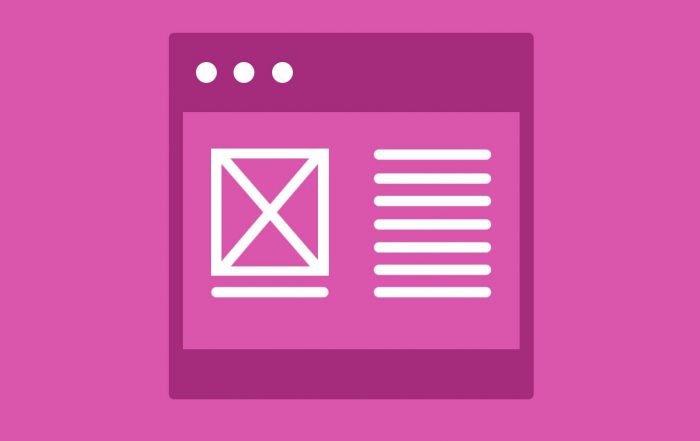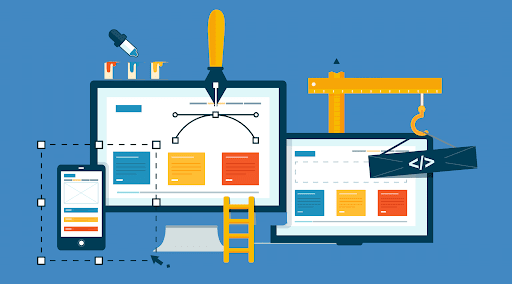
¡Comparte este contenido!
¿Quieres saber cómo crear un sitio de WordPress? Iniciar un sitio web puede ser una idea aterradora, especialmente cuando no eres un técnico. No se preocupe, no está solo. Hemos decidido crear la guía paso a paso más completa sobre cómo crear un sitio de WordPress sin aprender a codificar.
En esta guía te diremos cómo crear un sitio WordPress de forma fácil y correcta. Cubriremos todos los aspectos más importantes y lo remitiremos a todas las demás guías (gratuitas) que necesitará para desarrollar su sitio web de acuerdo con sus necesidades.
Esta guía es útil para todos. Sin embargo, si necesita ayuda o desea recurrir a profesionales para crear un sitio de WordPress, puede contactarnos .
Aquí hay una descripción general de principio a fin de todos los pasos que analizaremos en esta guía.
- Cómo buscar y registrar un nombre de dominio gratis
- Elija el mejor alojamiento web
- Cómo instalar WordPress
- Instalar un tema para cambiar el diseño de su sitio
- Crea páginas en WordPress
- Personalizar WordPress con complementos y extensiones
- Recursos para aprender WordPress y obtener soporte
- Yendo más allá, cree sitios de WordPress con más funciones
Antes de comenzar a construir un sitio de WordPress, repasemos algunas de las preguntas más frecuentes.
¿Qué necesito para construir un sitio de WordPress?
Necesitará las siguientes 2 cosas para iniciar su sitio de WordPress.
- Un nombre de dominio: este es el nombre de su sitio web, como google.com.
- Alojamiento de WordPress: aquí es donde se almacenan los archivos de su sitio web.
¿Cuánto cuesta un sitio de WordPress?
La respuesta a esta pregunta realmente depende del tipo de sitio web que intente crear.
Un sitio web comercial típico puede costar tan poco como $ 100 por año y puede llegar hasta $ 30,000 por año.
Recomendamos que todos nuestros usuarios comiencen con algo pequeño y luego agreguen más funciones a su sitio web a medida que su negocio crezca. De esta forma ahorrarás dinero y minimizarás las posibles pérdidas y evitarás gastos excesivos.
En esta guía, le mostraremos cómo crear un sitio web por menos de $ 100 .
También le mostraremos cómo ir más allá agregando más funciones en el futuro.
¿Cuál es la mejor plataforma de sitios web?
Hay muchos creadores de sitios web disponibles que lo ayudarán a configurar un sitio web. Le recomendamos que utilice WordPress autohospedado (wordpress.org) como plataforma de su sitio web.
WordPress es la plataforma de sitios web más popular del mundo. WordPress es gratuito y viene con miles de diseños y extensiones de sitios web. Es extremadamente flexible y funciona con casi todas las herramientas y servicios de terceros disponibles para los propietarios de sitios web.
Usamos WordPress para construir todos nuestros sitios web, incluido este, B-Fast.
¿Cómo aprovechar este tutorial para crear sitios WordPress?
Este es un tutorial paso a paso sobre cómo crear un sitio de WordPress. Lo hemos dividido en varios pasos y lo guiaremos a través de todo de principio a fin. Simplemente siga las instrucciones y al final tendrá un sitio web de aspecto muy profesional.
También le indicaremos la dirección correcta para llevar su sitio web al siguiente nivel en función de sus necesidades.
Vamos a empezar.
1. WordPress como hacer un sitio: hosting e instalación de dominios
Uno de los errores más comunes que cometen los principiantes es elegir la plataforma web incorrecta. Afortunadamente, estás aquí, por lo que no cometerás este error.
Para la mayoría de los usuarios, un sitio WordPress.org autohospedado es la solución perfecta. Viene con miles de diseños y complementos que te permiten crear cualquier tipo de sitio web que puedas imaginar.
WordPress es gratis para que cualquiera pueda descargarlo y usarlo para crear cualquier tipo de sitio web sin restricciones.
Si WordPress es gratuito, ¿de dónde viene el costo?
WordPress es gratuito porque necesitará organizar su nombre de dominio y alojamiento, lo que cuesta dinero.
Un nombre de dominio es la dirección de su sitio web en Internet. Esto es lo que sus usuarios escribirán en sus navegadores para llegar a su sitio (por ejemplo, b-fast.it o google.com).
A continuación, deberá alojar el sitio web. Todos los sitios web de Internet necesitan alojamiento. Este será el hogar de su sitio web en Internet.
Vamos a comprar el nombre de dominio y el alojamiento. En B-Fast recomendamos Siteground , desde el cual puede comprar tanto el nombre de dominio como el alojamiento, que está optimizado para sitios de WordPress. También puede seguir nuestra guía especial para crear fácilmente su espacio de alojamiento con Siteground.
2. Instalar WordPress
Te remitimos nuevamente a la guía específica para crear tu espacio de hosting con Siteground, que también incluye el procedimiento de instalación a través de su instalador automático de WordPress.
Una vez que WordPress esté instalado, puede ir a la página de inicio de sesión de su sitio web de WordPress. La URL de inicio de sesión se verá así:
http://www.yourdomain.com/wp-admin
Puede iniciar sesión en su sitio de WordPress utilizando el nombre de usuario y la contraseña de administrador que ingresó anteriormente.
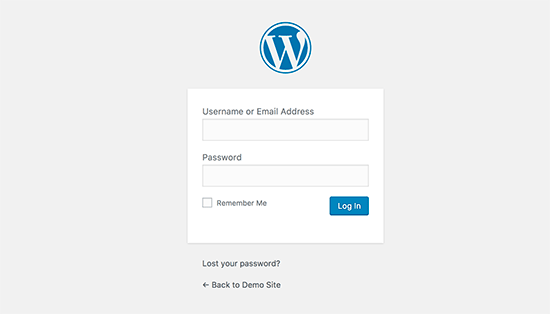
Ahora pasemos al siguiente paso y elija un diseño para su sitio web.
3. Elija su tema de WordPress
La apariencia visual de su sitio de WordPress está controlada por un tema de WordPress.
Los temas de WordPress son plantillas diseñadas profesionalmente que puede instalar en su sitio web para cambiar su apariencia.
De forma predeterminada, todos los sitios de WordPress tienen un tema básico. Si visita su sitio web, se verá así:
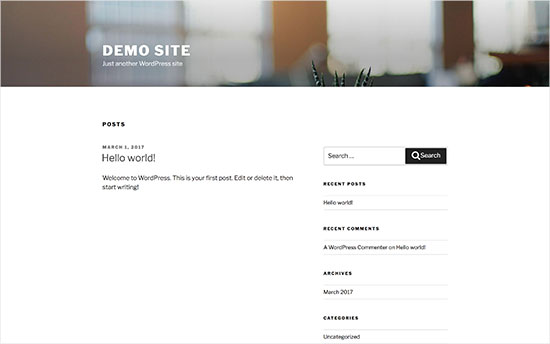
Esto no resulta muy atractivo para la mayoría de los usuarios.
Pero no se preocupe, hay miles de temas de WordPress gratuitos y de pago que puede instalar en su sitio.
Puede cambiar el tema desde el panel de administración de WordPress. Visite la página Apariencia »Temas, luego haga clic en el botón Agregar nuevo .
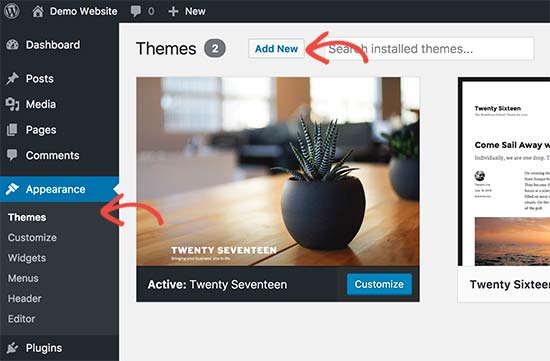
En la siguiente pantalla, podrá buscar entre 4492 temas gratuitos de WordPress disponibles en el directorio oficial de temas de WordPress.org. Puede ordenarlos por filtros populares, más recientes, destacados, así como por otros filtros de funciones (por ejemplo, industria, diseño, etc.).
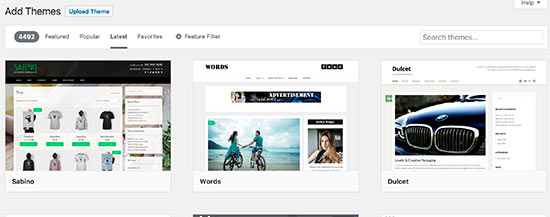
También puede consultar nuestra guía sobre cómo seleccionar el tema de WordPress adecuado para su sitio web.
Para esta guía, usaremos Bento . Es un popular tema de WordPress gratuito multipropósito con opciones de diseño flexibles para todo tipo de sitios web.
Si conoce el nombre del tema gratuito que desea instalar, puede buscarlo ingresando su nombre en el campo de búsqueda.
WordPress le mostrará el tema en los resultados de búsqueda. Deberá mover el mouse sobre el tema y hacer clic en el botón Instalar .
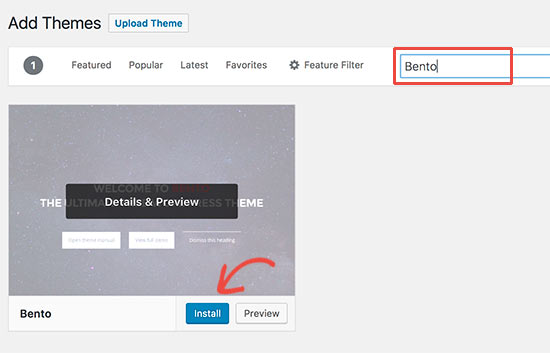
Una vez que el tema está instalado, puede personalizarlo haciendo clic en el enlace Personalizar en el menú Apariencia .
Esto iniciará el personalizador de temas donde podrá cambiar la configuración del tema con la vista previa en vivo de su sitio web.
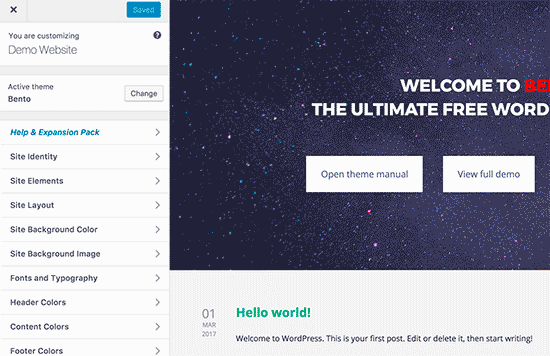
No es necesario que finalice todas las configuraciones del tema de inmediato. Podrás personalizarlo mucho mejor una vez que tengas contenido en tu sitio web.
Entonces, veamos cómo agregar contenido a su sitio de WordPress.
4. Agregue contenido a su sitio
WordPress incluye dos tipos de contenido predefinido llamados publicaciones y páginas . Las publicaciones son parte de un blog y se muestran en orden cronológico inverso (los elementos más recientes aparecen primero).
En cambio, las páginas están destinadas a ser contenido estático (fijo) «único», como su página de información, página de contacto, política de privacidad, etc.
De forma predeterminada, WordPress muestra las publicaciones de su blog en la primera página de su sitio web. Puede cambiar eso y hacer que WordPress muestre cualquier página que desee como la primera página de su sitio web (le mostraremos cómo hacerlo más adelante en esta guía).
Puede crear una página separada para su blog o sección de noticias. De hecho, puede crear un sitio web sin ninguna sección de blog.
Dicho esto, agreguemos algo de contenido a su sitio web.
Comenzará agregando algunas páginas a su sitio de WordPress. No se preocupe si no tiene suficiente contenido para estas páginas en este momento. Siempre puede editarlos y actualizarlos.
Vaya a Páginas »Agregar nueva página en el área de administración de WordPress. Esto lo llevará a la pantalla del editor de páginas, que se ve así:
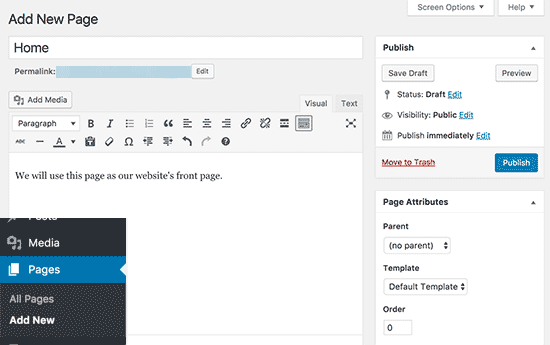
Primero debe proporcionar un título para su página, llamamos a esta página ‘Inicio’.
Más tarde, puede agregar contenido en el editor de texto a continuación. Puede agregar texto, enlaces, imágenes, incrustar video, audio, etc.
Después de agregar contenido a su página, puede hacer clic en el botón publicar para activarlo en su sitio web.
Puede repetir el proceso agregando más páginas para diferentes secciones de su sitio web. Por ejemplo, una página de información, contáctenos y una página de blog para ver publicaciones de blog.
Ahora agreguemos algunas publicaciones de blog también.
Vaya a Artículos »Agregar nuevo en el área de administración de WordPress.
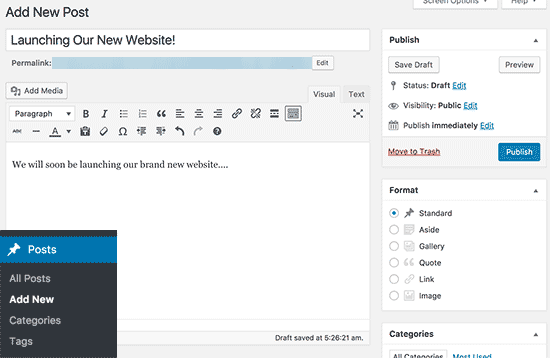
Verá una pantalla similar a la que vio antes cuando agregó las páginas.
Puede agregar un título de publicación y luego agregar contenido en el editor visual de publicaciones. También notará algunas opciones adicionales como formatos de publicación, categorías y etiquetas .
Puede hacer clic en el botón Guardar para archivar su publicación como borrador o hacer clic en el botón Publicar para que sea visible en su sitio.
Para obtener instrucciones más detalladas sobre cómo usar todas estas opciones en las pantallas de edición de publicaciones y páginas, consulte nuestra guía sobre cómo agregar una nueva publicación en WordPress .
5. Personalice y optimice el sitio de WordPress
Ahora que ha creado algo de contenido en su sitio web, podrá personalizar y poner todo en una forma agradable y presentable en su sitio web.
Comencemos configurando una página principal estática, es decir, la que se cargará cuando un usuario ingrese la dirección de su sitio web.
Configurar una primera página estática
Debe visitar la página Configuración »Lectura en el área de administración de WordPress. En la opción » Vista de la primera página «, haga clic en la página principal estática y seleccione las páginas de inicio y blog creadas previamente para, de hecho, las páginas de inicio y blog de su sitio web.
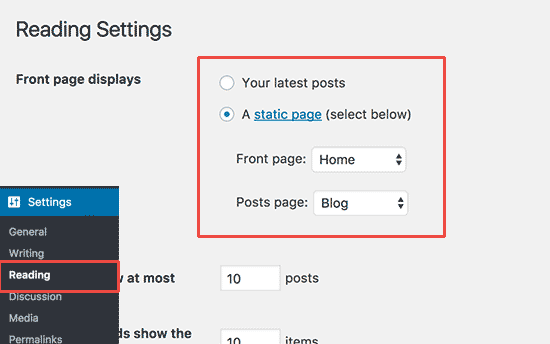
No olvide hacer clic en el botón » Guardar cambios » en la parte inferior de la página para guardar sus cambios.
WordPress ahora usará la página » Inicio » como la página de inicio de su sitio y la página » Blog » para mostrar las publicaciones de su blog.
Cambiar el título y el eslogan del sitio
Durante la instalación, puede elegir el título de su sitio. WordPress agrega automáticamente una línea de etiqueta al título de su sitio que dice «Solo otro sitio de WordPress».
Puede cambiar el título y el eslogan de su sitio en cualquier momento visitando la página Configuración »General .
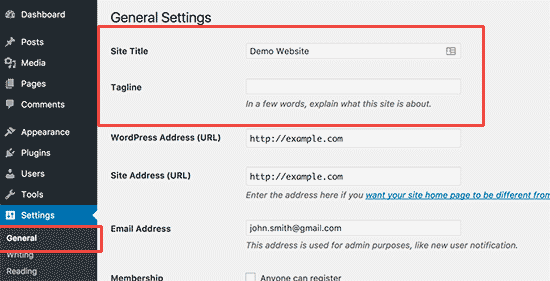
El título de su sitio será el nombre de su sitio web, como B-Fast. La línea de etiqueta es generalmente una sola línea que describe su sitio web. También puede dejar el campo de la línea de la etiqueta en blanco si lo desea.
No olvide hacer clic en el botón Guardar cambios para almacenar su configuración.
Configurar la configuración de comentarios
WordPress viene con un sistema de comentarios incorporado que permite a los usuarios dejar comentarios en sus publicaciones. Esto es excelente para la participación de los usuarios, pero también es un objetivo de los spammers.
Por lo tanto, debe habilitar la moderación de comentarios en su sitio web.
Visita la página Configuración »Discusiones y desplázate hacia abajo hasta la sección » Antes de que aparezca un comentario «. Marque la casilla junto a la opción «El comentario debe aprobarse manualmente «.
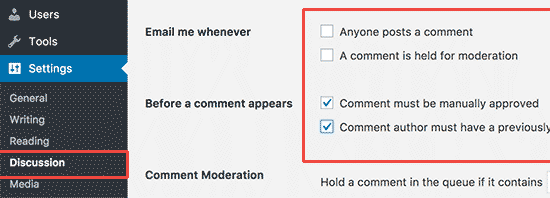
No olvide hacer clic en el botón Guardar cambios para almacenar su configuración.
Crear menús de navegación
Los menús de navegación permiten a los usuarios navegar por diferentes páginas o secciones en el sitio web. WordPress viene con un poderoso sistema de menús de navegación, y su tema de WordPress utiliza este sistema para mostrar menús.
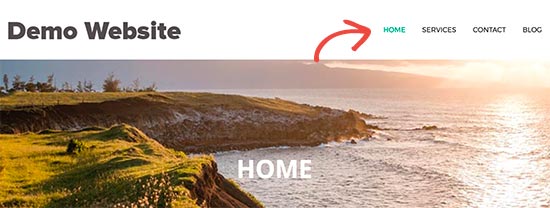
Agreguemos un menú de navegación a su sitio web.
Primero, debe visitar la página Apariencia »Menú . Ingrese un nombre para el menú de navegación y haga clic en el botón Crear menú.
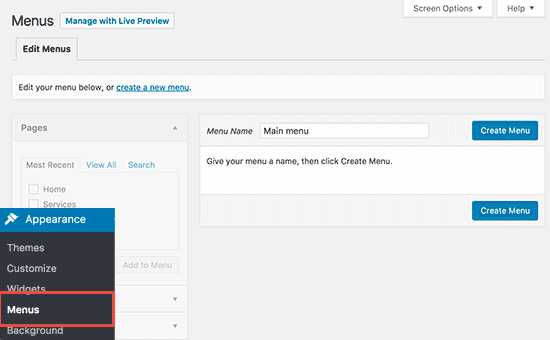
WordPress ahora creará su menú de navegación. Pero estará vacío por el momento.
A continuación, debe seleccionar las páginas que desea que aparezcan en el menú y luego hacer clic en el botón Agregar al menú .
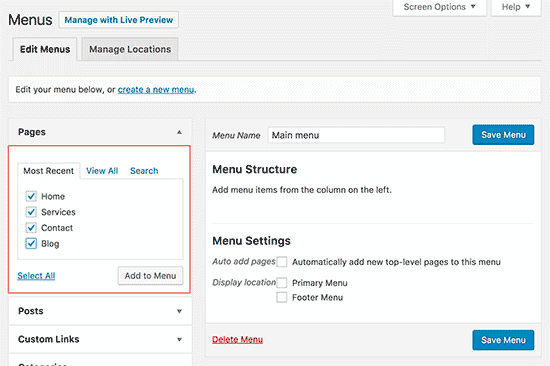
Notará que las páginas seleccionadas llenan el área vacía del menú de navegación. Puede moverlos hacia arriba y hacia abajo para reorganizar su posición en el menú.
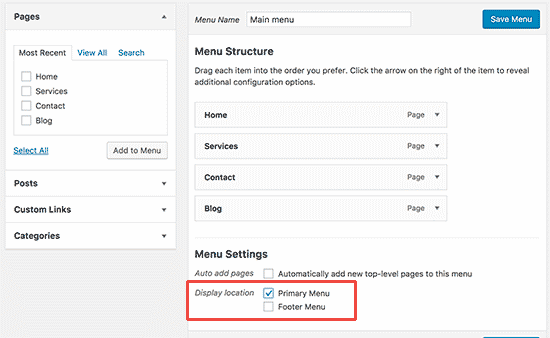
Ahora debe seleccionar una posición de visualización. Estas ubicaciones están definidas por su tema de WordPress. Por lo general, la mayoría de los temas de WordPress tienen un menú principal que aparece en la parte superior (menú principal o principal).
Finalmente, haga clic en el botón Guardar menú para almacenar el menú de navegación.
Ahora puede visitar su sitio web para ver el menú en acción.
Para obtener instrucciones más detalladas, consulte nuestra guía sobre cómo agregar el menú de navegación en WordPress .
6. Cómo hacer un sitio de WordPress: instalar complementos
En esta guía sobre cómo hacer un sitio de WordPress, es imposible no dedicar una sección a los complementos. Los complementos de WordPress son como aplicaciones para su sitio de WordPress. Le permiten agregar funcionalidad a su sitio de WordPress. Piensa en formulario de contacto, galerías de fotos, etc.
Actualmente hay más de 49.000 complementos gratuitos de WordPress disponibles. También hay complementos de pago vendidos por desarrolladores y sitios web de terceros.
Con todos estos complementos, ¿cómo encuentra qué complementos instalar?
Aquí está nuestra lista de complementos esenciales que debe instalar en su sitio de inmediato. Todos son gratis.
Funcionalidad
- WPForms Lite : le permite agregar un formulario de contacto a su sitio de WordPress.
- Envira Gallery Lite : agregue impresionantes galerías de imágenes a su sitio de WordPress
- MonsterInsights : conecte su sitio web con Google Analytics y descubra cómo los visitantes encuentran y utilizan su sitio web.
Optimización de sitios web
- Yoast SEO : mejore su SEO de WordPress y obtenga más tráfico de Google
- WP Super Cache : mejore la velocidad de su sitio web ofreciendo páginas almacenadas en caché
La seguridad
- Updraft Plus : cree copias de seguridad programadas automáticas de su sitio web
- Sucuri – Comprobador de seguridad de sitios web y escáner de malware
¿Necesitas ayuda para instalar complementos? Consulte nuestra guía paso a paso sobre cómo instalar un complemento de WordPress .
7. Cómo utilizar mejor WordPress
WordPress es fácil de usar pero extremadamente poderoso. De vez en cuando, es posible que se encuentre buscando respuestas rápidas.
B-Fast se encuentra entre los sitios de guías de WordPress italianos más grandes de Internet.
Estas son algunas de nuestras guías que debe marcar de inmediato. Le ahorrará mucho tiempo y dinero en el futuro.
- Cómo solucionar problemas comunes de imágenes en WordPress
- Guía completa de seguridad de WordPress
- Guía definitiva de SEO para WordPress
8. Cómo hacer un sitio de WordPress: ir más lejos
Hasta ahora, le hemos mostrado cómo crear un sitio de WordPress, agregar un tema e instalar complementos esenciales.
¿Quieres ir aún más lejos?
Con WordPress, puede crear sitios web de nicho poderosos que pueden hacer mucho más.
- Agregar una tienda de comercio electrónico
- Crear un sitio web de suscripción
- Crear un sitio web de reseñas
- Crea sitios web multilingües
- Crear un sitio web de preguntas y respuestas
Preguntas frecuentes (FAQ)
A continuación, encontrará las respuestas a las preguntas más frecuentes sobre la creación de un sitio web.
¿Es WordPress la única forma de crear un sitio web?
No, existen muchos otros creadores de sitios web. Sin embargo, creemos que WordPress es la mejor y más fácil plataforma para crear un sitio web.
¿Cómo puedo ganar dinero con mi sitio web?
Después de ayudar a los usuarios a crear un sitio web, esta es, con mucho, la pregunta más frecuente. Hay muchas formas de ganar dinero en línea desde su sitio web.
Tenemos una lista de 29 formas de ganar dinero en línea usando WordPress . Estos no son planes para hacerse rico rápidamente. Si está buscando una manera de hacerse rico rápidamente y ganar dinero en línea, entonces disculpe las malas noticias, pero no hay manera.
¿Cómo puedo iniciar un sitio web donde pueda vender productos?
Puede agregar fácilmente una tienda en línea a su sitio web de WordPress. Puede seguir nuestra guía paso a paso sobre cómo iniciar una tienda en línea .
¿Necesito saber HTML / CSS para crear y personalizar mi sitio web?
No, no es necesario saber HTML / CSS para crear un sitio web con WordPress (aunque puede ser útil por supuesto conocerlo en determinadas situaciones). Puede usar uno de los muchos complementos de arrastrar y soltar de WordPress para personalizar fácilmente sus sitios web, como Elementor o BeaverBuilder. Puede leer la comparación entre estos dos creadores de sitios web (constructores) en nuestro artículo comparativo . Ambos son muy útiles para personalizar su sitio web con mayor libertad.
¿Cómo puedo iniciar un sitio web de forma gratuita?
Algunos creadores de sitios web pueden ofrecer opciones gratuitas, pero no recomendamos usarlas. A menudo pondrán su marca y publicidad en su sitio web y eso no se ve profesional.
Es mejor comprar su propio nombre de dominio y alojamiento, para que tenga la propiedad total de su sitio web. Descubra cuál es la diferencia entre nombre de dominio y alojamiento web .
¿Puedo iniciar un sitio web como eBay?
Sí, puede crear fácilmente un sitio web como eBay utilizando un complemento de subasta de WordPress. Tenemos una guía paso a paso sobre cómo construir un sitio web de subastas en línea usando WordPress que puede seguir.
¿Puedo crear un sitio web con un foro de discusión?
Absolutamente. Tenemos una guía paso a paso sobre cómo crear un foro en WordPress.
¡Eso es todo! Esperamos que esta guía le haya ayudado a aprender a crear un sitio web.
Declaración de transparencia: el contenido de B-Fast es compatible con el lector, lo que significa que si hace clic en algunos de los enlaces de esta publicación, es posible que ganemos una pequeña tarifa de referencia. Tenga en cuenta que solo recomendamos productos que usamos nosotros mismos y / o que creemos que agregarán valor a nuestros lectores.
¡Comparte este contenido!
Related Posts